YouTube からiTunesに音楽をダウンロードする方法
YouTubeから動画、音楽をMP3、MP4に変換して、iTunesにダウンロード、iPhoneに同期して何時でも楽しめます。では、次の記事はYouTube からiTunesに音楽をダウンロード・保存する方法をご紹介します。
ネットワーク接続するだけでYouTubeから大好きな音楽を聴き、または動画を楽しむことができます。ネットワーク接続する必要があるので、iPhone/iPad/iPodなどでWi-Fi接続せずにYouTube音楽を聴くことができないでしょう。事前でYouTubeの音楽をiTunesにダウンロード・保存して、iPhone/iPad/iPodに入れたい人は多いと思います。
しかし、YouTube からiTunesに音楽をダウンロードすることができますか?また、お気に入りのミュージックをYouTube からiTunesに保存するには、どうしますか?そこで、今回はYouTubeからiTunesに音楽を保存する方法をご紹介します。
本記事で紹介された方法は違法ダウンロードを助長しているものではありません。自己責任で著作権法に違反しない音楽や動画の保存にご利用してください。違法ダウンロードに対する罰則は2年以下の懲役または200万円以下の罰金、またはこれの併科です。
YouTubeからiTunesに音楽をダウンロードする方法
Step 1、Googleブラウザを開き、検索欄で「 onlinevideoconverter」を入力して、OnlineVideoConverter.comにアクセスします。
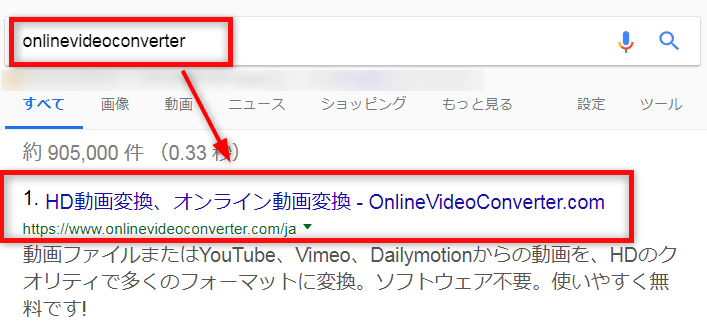
YouTube からiTunesに音楽をダウンロードする 1
Step 2、YouTubeで好きな歌のビデオを探して、URLをコピー&貼り付けます。ここで「小さな恋のうた」を例にします。
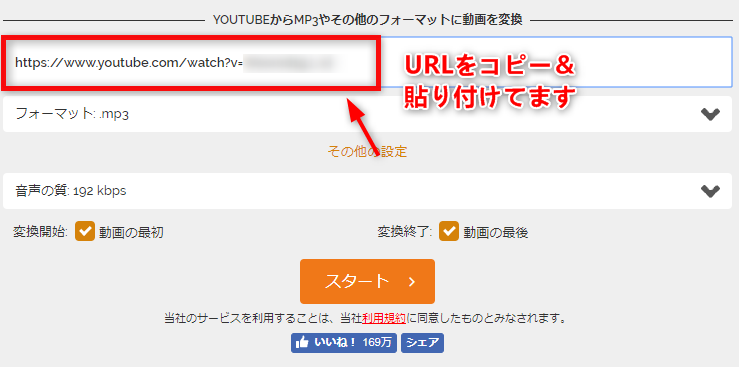
YouTube からiTunesに音楽をダウンロードする 2
Step 3、音声ファイル形式を設定することもできます。
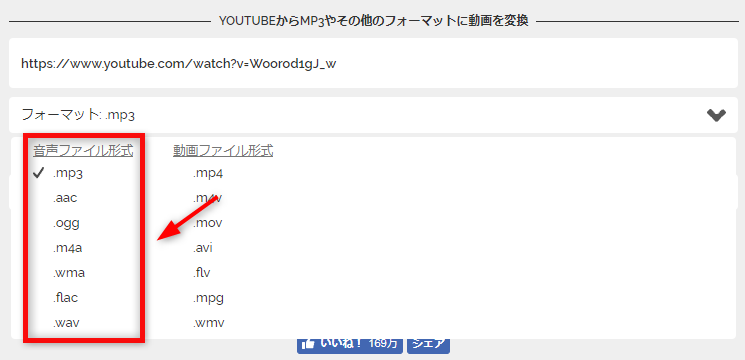
YouTube からiTunesに音楽をダウンロードする 3
Step 4、音声の質を設定して、「スタート」をクリックします。
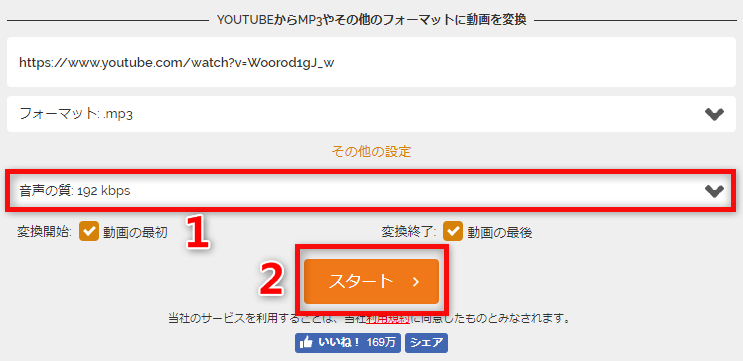
YouTube からiTunesに音楽をダウンロードする 4
Step 5、しばらく待って、動画の処理が終わったら、「ダウンロード」をクリックします。

YouTube からiTunesに音楽をダウンロードする 5
Step 6、ダウンロードが完了すると、「小さな恋のうた」をiTunesへ直接移行することができます。
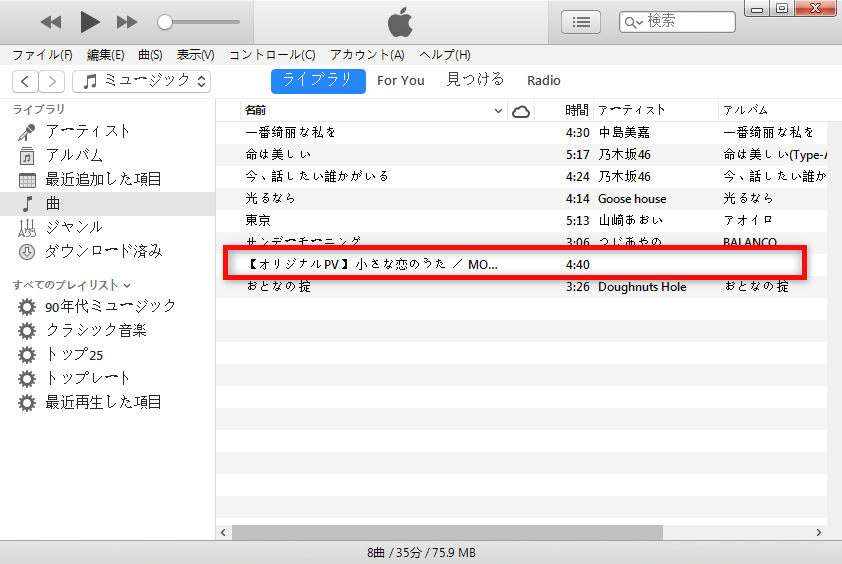
YouTube からiTunesに音楽をダウンロードする 6
これで、YouTubeからの音楽をiTunesに移行されました。また、iTunesからお使いのiOSデバイスへ転送するには、次の手順をご参考にしてください。
iTunesからiPhoneに曲を同期する方法
YouTubeからダウンロードした音楽や曲をiPhone、iPodに入れたいですが、以前のミュージックを削除したくないです。
一般的には、iTunesからiPhoneに曲を同期すると、iPhoneに既存の曲は削除されます。不安だと思いますか?そこで今回は、既存の曲を紛失しないで、iTunesからiPhoneに音楽を同期する方法をご紹介します。
1.まず、AnyTransを無料ダウンロード&インストールします。
2.iTunesライブラリにはいります。
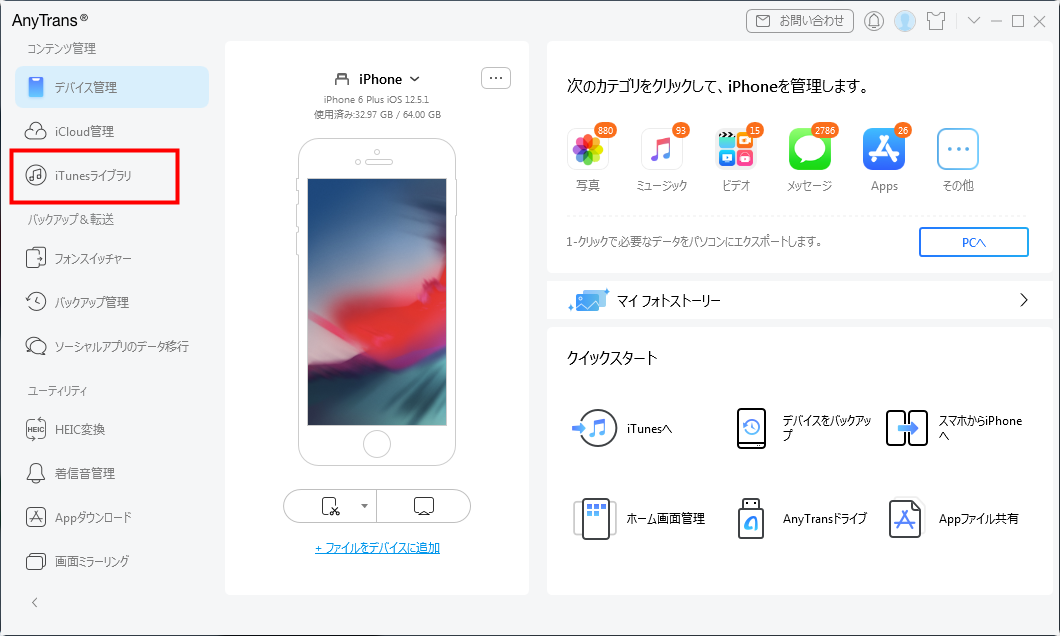
「iTunesライブラリ」をクリック
3.YouTubeからダウンロードした曲を選択して、iPhoneに同期します。

iTunesからiPhoneに音楽を追加
詳しい解説は:iTunesからiPhoneに曲を入れる2つの方法
最後に
以上はYouTubeの音楽をiTunesに保存する方法です。どうでしょうか?もしこの記事が参考になりましたら、TwitterやFacebookでシェアをお願いします。

